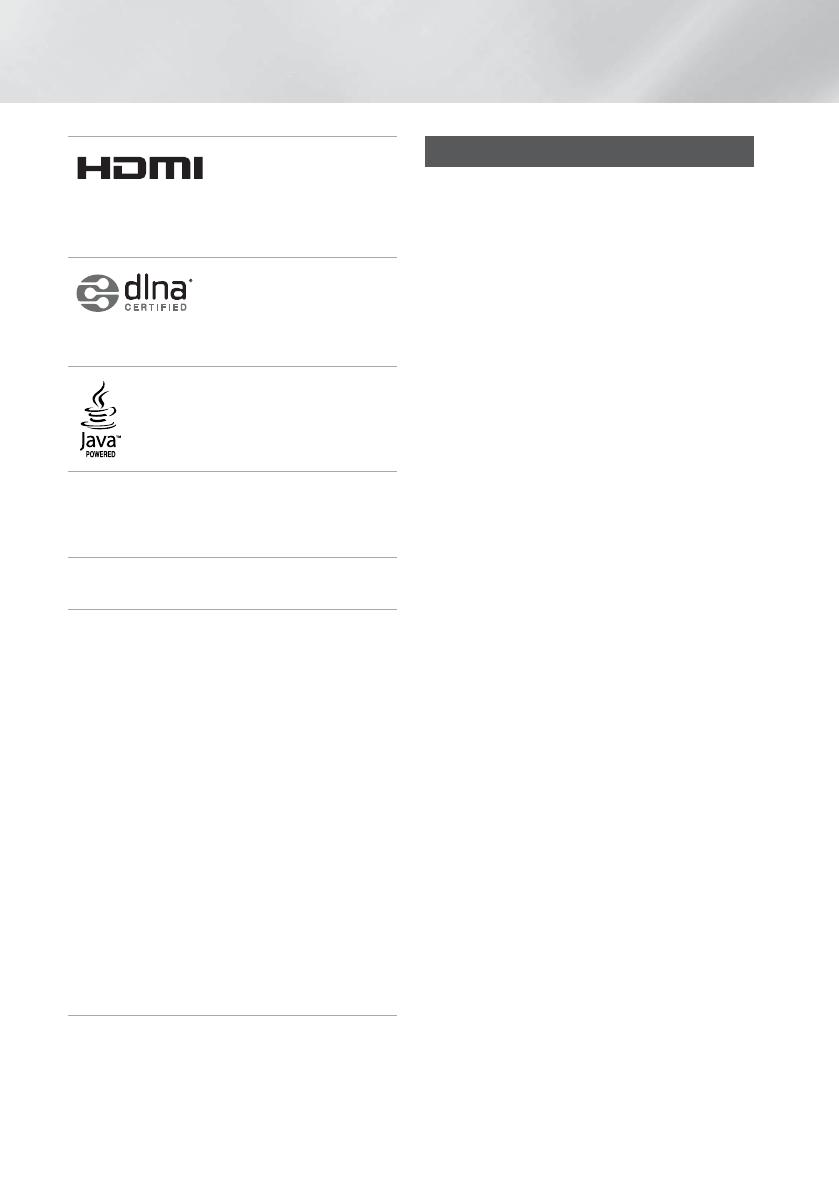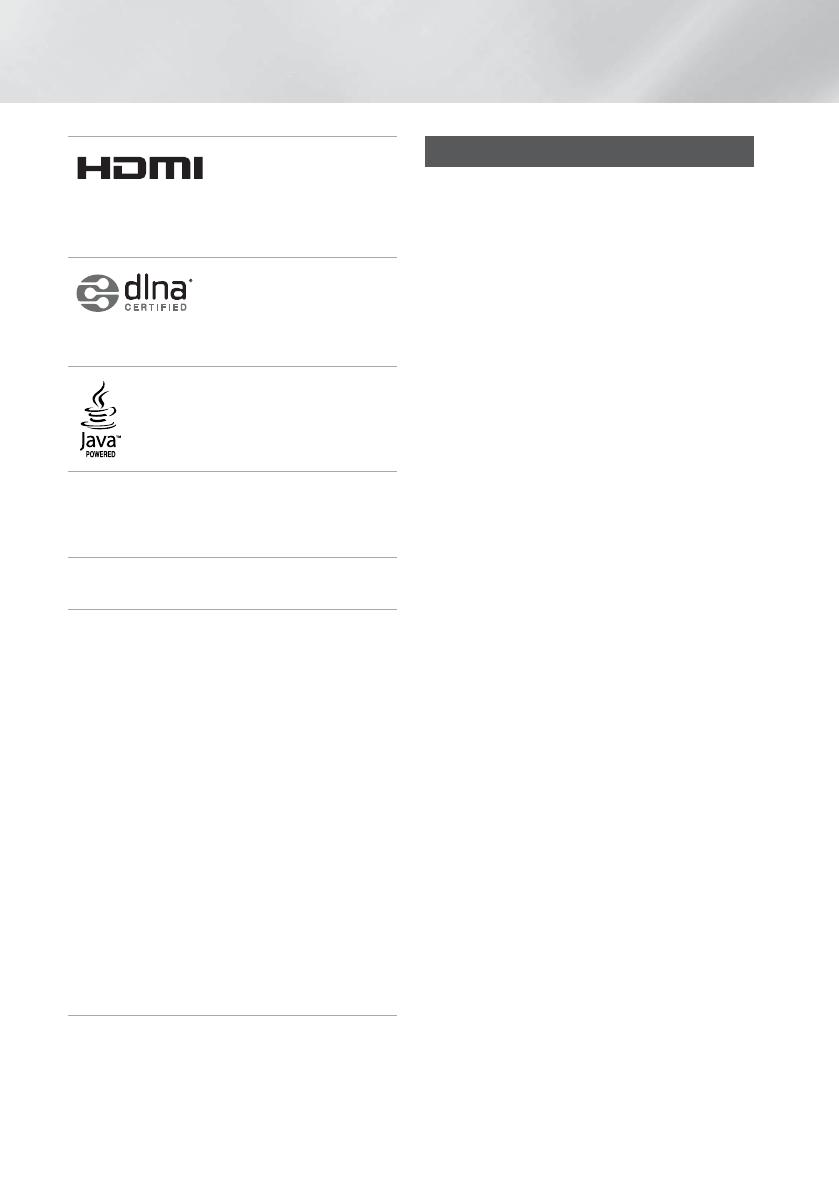
|
4 Español
Información de seguridad
Los términos HDMI, HDMI
High-Definition Multimedia
Interface y el logotipo de
HDMI son marcas comerciales o marcas registradas
de HDMI Licensing LLC en Estados Unidos y en otros
países.
DLNA®, el logotipo de DLNA
y DLNA CERTIFIED® son
marcas comerciales, marcas
de servicio o marcas de certificación de Digital Living
Network Alliance.
Oracle y Java son marcas registradas
de Oracle y sus filiales. Otros nombres
pueden ser marcas comerciales de sus
respectivos propietarios.
Esta unidad incorpora tecnología de protección de
copia, protegida por patentes estadounidenses y otros
derechos de propiedad intelectual de Rovi Corporation.
La ingeniería inversa y desensamblaje están prohibidos.
Blu-ray Disc™, Blu-ray™ y los logotipos son marcas
comerciales de Blu-ray Disc Association.
Este producto utiliza tecnología Cinavia para limitar el
uso de copias no autorizadas de algunas películas de
producción comercial, videos y sus bandas sonoras.
Cuando se detecta el uso de una copia no autorizada,
aparecerá un mensaje y se interrumpirá la reproducción
o la copia.
Información adicional sobre la tecnología Cinavia se
facilita en el Centro de información al cliente en línea
de Cinavia en http://www.cinavia.com. Para solicitar
información adicional sobre Cinavia por correo, envíe
una tarjeta con su dirección postal a: Cinavia Consumer
Information Center, P.O. Box 86851, San Diego, CA,
92138, EE.UU.
Este producto incorpora tecnología de propietario
bajo licencia de Verance Corporation y está protegido
mediante la patente en EE.UU. 7.369.677 y otras
patentes en EE.UU. y en otros países pendientes,
así como por copyright y la protección de secreto
comercial de ciertos aspectos tecnológicos. Cinavia
es una marca comercial de Verance Corporation.
Copyright 2004-2010 Verance Corporation. Todos los
derechos reservados por Verance. La ingeniería inversa
o desensamblaje están prohibidos.
- Aviso sobre licencia de código abierto
En caso de que se utilice software de código abierto,
las licencias de código abierto están disponibles en el
menú del producto.
Utilización de la función 3D
INFORMACIÓN IMPORTANTE SOBRE SALUD Y
SEGURIDAD CON RESPECTO A IMÁGENES EN 3D.
Antes de utilizar la función 3D, lea y recuerde la
información de seguridad que se incluye a continuación.
• Es posible que al ver la TV en 3D algunos
espectadores experimenten molestias como mareos,
nauseas y dolores de cabeza.
Si experimenta síntomas de este tipo, deje de ver la TV
en 3D, quítese las gafas 3D y descanse.
• Ver imágenes en 3D por un tiempo prolongado puede
causar tensión ocular. Si experimenta astenopía, deje
de ver la TV en 3D, quítese las gafas 3D y descanse.
• Es responsabilidad de los adultos vigilar a los niños
que estén utilizando la función 3D.
Si se detectan situaciones de ojos cansados, dolores
de cabeza, mareos o nauseas, impida que los niños
sigan viendo la TV en 3D y oblígueles a descansar.
• No utilice las gafas 3D para otros fines (como lentes de
uso general, gafas de sol, gafas de protección, etc.).
• No utilice la función 3D ni las gafas 3D mientras camina
o se desplaza. El uso de la función 3D o de las gafas
3D mientras se desplaza puede provocar choques con
objetos, tropiezos o caídas y causar daños personales
serios.
• Si desea disfrutar del contenido 3D, conecte un
dispositivo 3D (receptor de AV o TV que admita 3D)
al puerto HDMI OUT del producto utilizando un cable
HDMI de alta velocidad. Colóquese las gafas 3D antes
de reproducir el contenido 3D.
• El productor genera la salida de señales 3D sólo a
través del cable HDMI conectado al puerto HDMI OUT.
• Debido a que la resolución de video en el modo de
reproducción 3D es fija de acuerdo con la resolución
del video 3D original, no puede cambiar la resolución a
su gusto.
• Es posible que algunas funciones como BD Wise,
el ajuste del tamaño de la pantalla y el ajuste de la
resolución es posible no funcionen correctamente en el
modo de reproducción 3D.
• Debe utilizar un cable HDMI de alta velocidad para la
salida correcta de la señal 3D.
• Colóquese a una distancia de al menos tres veces
la anchura de la pantalla con respecto al TV al ver
imágenes en 3D. Por ejemplo, si tiene una pantalla de
46 pulgadas, colóquese a 3,5 m de la pantalla.
- Coloque la pantalla de video 3D a la altura de los
ojos para conseguir la mejor imagen en 3D.
• Si se conecta el producto a algunos dispositivos 3D,
es posible que el efecto 3D no funcione debidamente.
• Este producto no convierte contenido 2D en contenido
3D.
• "Blu-ray 3D" y el logotipo de "Blu-ray 3D" son marcas
comerciales de Blu-ray Disc Association.